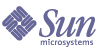
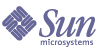
| |
| Sun™ Identity Manager 8.0 管理ガイド | |
第 2 章
Identity Manager UI 入門この章では、Identity Manager グラフィカルインタフェースと、Identity Manager をすぐに使用するための方法について説明します。
この章は、次のトピックで構成されます。
Identity Manager 管理者インタフェースIdentity Manager システムには、エンドユーザーインタフェースと管理者インタフェースの 2 つの主要なグラフィカルインタフェースがあり、ユーザーはそのインタフェースを通じてタスクを実行します。エンドユーザーインタフェース (ユーザーインタフェースとも呼ばれる) については、この章のこちらで説明します。ここでは、管理者インタフェースについて説明します。
Identity Manager 管理者インタフェースは、製品の主要な管理ビューとして機能します。Identity Manager 管理者は、このインタフェースを通じてユーザーを管理し、リソースの設定および割り当てを行い、権限とアクセスレベルを定義し、Identity Manager システム内のコンプライアンスを監査します。
インタフェースは、次の要素から構成されます。
「アカウント」など、一部の領域では、フォーム内をより簡単に移動できるように、長いフォームがタブ付きのフォームによって 1 ページ以上に分割されています。この画面を図 2-1 に示します。
注
UI を使用して管理タスクを実行するのに役立つクイックリファレンスは、こちらの付録 C 「ユーザーインタフェースクイックリファレンス」で参照できます。
図 2-1 Identity Manager 管理者インタフェース
Identity Manager 管理者インタフェースへのログイン管理者インタフェースを開くには、次の手順に従います。
セッション制限と Cookie
管理者の Web ブラウザで Cookie が有効になっている場合、セッション制限で設定された時間まで、管理者が管理者インタフェースにログオンした状態が維持されます。ブラウザで Cookie が無効になっている場合、特定の操作を行うとセッション中に再ログインするよう求められます。再ログインが求められる操作には次のものがあります。
複数回ログインしなくて済むようにするには、Cookie を有効にします。
ユーザー ID を忘れた場合
管理者がユーザー ID を忘れた場合は、ログインページから「ユーザー ID をお忘れですか ?」をクリックすることで、ユーザー ID を取得できます。問い合わせページが表示され、姓と名、電子メールアドレス、電話番号など、アカウントに関連付けられたアイデンティティー属性情報を求められます。
Identity Manager は、入力された値に一致する 1 人のユーザーを見つけるクエリーを作成します。一致するユーザーが見つからない場合、または複数のユーザーが見つかった場合、「ユーザー ID の問い合わせ」ページにエラーメッセージが表示されます。
デフォルトで、問い合わせ機能は有効になっています。ただし、次のいずれかの操作によって無効にすることもできます。
- login.jsp の forgotUserIdMode の値を false に設定します。
- システム設定オブジェクトを編集し、属性 disableForgotUserId の値を、admin 属性または user 属性、あるいはその両方で true に設定します。
システム設定オブジェクトの編集手順については、こちらを参照してください。
注
Identity Manager の以前のバージョンからバージョン 8.0 にアップグレードする場合、「ユーザー ID をお忘れですか ?」機能がデフォルトで無効になります。
この機能を有効にするには、システム設定オブジェクト内の次の属性を変更する必要があります (こちら)。
ui.web.user.disableForgotUserId = false
ui.web.admin.disableForgotUserId = false
表示されるユーザー属性名は、システム設定属性 security.authn.lookupUserIdAttributes.<Administrator Interface | User Interface> を介して設定されます。指定できる属性は、IDM Schema Configuration 設定オブジェクトの照会可能な属性として定義されているものです。
復元時に、「ユーザー ID の復元」電子メールテンプレートを使用して、復元されるユーザーの電子メールアドレスに電子メールが送信されます。
Identity Manager エンドユーザーインタフェースIdentity Manager エンドユーザーインタフェース (「Identity Manager ユーザーインタフェース」とも呼ばれる) では、Identity Manager システムの制限されたビューを提供します。このビューは、管理機能を持たないユーザー用に調整されています。
注
エンドユーザーインタフェースへのログオン方法については、「Identity Manager エンドユーザーインタフェースへのログイン」を参照してください。
ユーザーは、パスワードの変更、セルフプロビジョニングタスクの実行、作業項目と委任の管理など、さまざまなアクティビティーをユーザーインタフェースから実行できます。
ユーザーがエンドユーザーインタフェースのログインページ上のリンクをクリックすることでアカウントを要求できるように、Identity Manager を設定できます。詳細については、「匿名登録」を参照してください。
エンドユーザーインタフェースの 5 つのタブ
エンドユーザーインタフェースは、「ホーム」、「作業項目」、「リクエスト」、「委任」、および「プロファイル」の 5 つのセクション (タブ) で構成されています。
ホーム
ユーザーが Identity Manager ユーザーインタフェースにログインすると、次の図に示すように、そのユーザーの保留中の作業項目と委任が「ホーム」タブに表示されます。
図 2-2 ユーザーインタフェース (「ホーム」タブ):
「ホーム」タブを使用すると、保留中の項目にすばやくアクセスできます。ユーザーはリスト内の項目をクリックして、作業項目リクエストへの応答や、ほかの可能な操作を実行できます。
作業項目
「作業項目」タブは、さらに「承認」、「アテステーション」、「是正」、および「その他」のタブに分かれています。このユーザーインタフェース領域では、ユーザーは所有している、または操作権限を持っている保留中の作業項目を承認または拒否できます。
リクエスト
「リクエスト」タブには、「リクエストの起動」と「表示」の 2 つのサブタブが存在します。
「リクエストの起動」タブには、「自分のロールの更新」と「自分のリソースの更新」の 2 つの選択肢があります。
エンドユーザーがアクセスをリクエスト可能なオプションロールの作成方法については、「ロールとリソース」の章を参照してください。
「表示」サブタブには、ユーザーが送信した要求の状態に関する詳細情報が表示されます。この領域で、ユーザーは、自分の送信したリクエストのプロセスの状態およびタスク結果を表示できます。
委任
「委任」タブでは、ユーザーは作業項目をほかの Identity Manager ユーザーに委任できます。たとえば、1 つ以上のロールを割り当てられた承認者であるユーザーは、自分の休暇中、承認作業項目が一定の期間同僚に送信されるように指定できます。「委任」ページを使用すれば、ユーザーは、管理者の補助なしで委任を作成および管理できます。
プロファイル
「プロファイル」タブでは、エンドユーザーは Identity Manger のパスワードとアカウント属性の設定を管理できます。このタブは、次の 4 つのサブタブに分かれています。
Identity Manager エンドユーザーインタフェースへのログインエンドユーザーインタフェースを開くには、次の手順に従います。
ユーザー ID を忘れた場合
エンドユーザーは、Identity Manager を使用して、忘れてしまったユーザー ID を回復できます。詳細については、「Identity Manager 管理者インタフェースへのログイン」の節にある、「ユーザー ID を忘れた場合」を参照してください。
ヘルプとガイダンスタスクを正常に実行するために、ヘルプおよび Identity Manager ガイダンス (フィールドレベルの情報および指示) を参照しなければならないことがあります。ヘルプとガイダンスは、Identity Manager 管理者インタフェースとユーザーインタフェースから使用可能です。
Identity Manager ヘルプ
タスクに関するヘルプと情報を表示するには、図 2-3 に示すように、管理者インタフェースおよびユーザーインタフェースの各ページの上部にある「ヘルプ」ボタンをクリックします。
図 2-3 Identity Manager インタフェースの「ヘルプ」ボタン
各ヘルプウィンドウの下部には「目次」リンクがあり、ほかのヘルプトピックや Identity Manager 用語の用語集に移動できます。
Identity Manager ガイダンス
Identity Manager ガイダンスは、簡潔で、対象を絞ったヘルプであり、多くのページでフィールドの横に表示されます。その目的は、タスクを実行するためにページで情報を入力および選択する際に、作業を容易にすることです。
ガイダンスのあるフィールドの横には、文字「i」で示された記号が表示されます。この記号をクリックすると、ウィンドウが開き、そのフィールドに関する情報が表示されます。
図 2-4 Identity Manager ガイダンス
Identity Manager デバッグページ管理者インタフェースに含まれるページは、Identity Manager の最適化やトラブルシューティングを行う必要がある場合に役立ちます。これらのページにアクセスするには、Identity Manager デバッグページを表示します。このページは、システム設定ページとも呼ばれます。
Identity Manager デバッグページを開くには、次の URL をブラウザに入力します (プラットフォームおよび設定によっては、URL の大文字と小文字が区別される場合があります)。
http://<AppServerHost>:<Port>/idm/debug/session.jsp
/idm/debug/ ページを表示するには、ユーザーがデバッグ機能を使用できる必要があります。機能の詳細については、「機能の割り当て」を参照してください。
図 2-5 Identity Manager デバッグページ (システム設定)
Identity Manager のトラブルシューティングについては、『Identity Manager Tuning, Troubleshooting, and Error Messages』を参照してください。
Identity Manager IDEIdentity Manager Integrated Development Environment (IDE) は、Identity Manager のフォーム、規則、およびワークフローをグラフィカルに表示します。これは、Identity Manager 配布パッケージ内で Identity Manager とともに配布される、完全に統合された NetBeans プラグインです。
IDE を使用して、Identity Manager の各ページで使用可能な機能を設定するフォームを作成および編集することができます。また、Identity Manager ワークフローを修正することもできます。ワークフローには、Identity Manager ユーザーアカウントを使用するときに適用する一連の処理手順や実行するタスクを定義します。さらに、ワークフローの動作を定める、Identity Manager で定義した規則も変更できます。
図 2-6 Identity Manager IDE インタフェース
Identity Manager IDE をダウンロードするには、次の Web サイトにアクセスしてください。
以前のバージョンの Identity Manager でインストールしている場合は、Business Process Editor (BPE) を使用してカスタマイズを行うこともできます。
以降の操作についてIdentity Manager のインタフェースおよび情報の検索方法について理解したあとは、次のリストを参照して、関心のあるトピックに進んでください。